Shell Prompt
WezTermの設定からは少し逸れますが、先にシェルプロンプトのカスタマイズをやってしまいましょう。
Starship
技術系サイトを見ていると、こぞって紹介されている感のあるStarShipです。
まあ、これは紹介したくなりますよね〜。導入が簡単なのに綺麗だし🥴
The minimal, blazing-fast, and infinitely customizable prompt for any shell!
あらゆるシェルのための、最小限の、高速な、そして無限にカスタマイズ可能なプロンプト!
覗いてみると
Prerequisites
- A Nerd Font installed and enabled in your terminal.
前提条件
- Nerd Fontがインストールされ、ターミナルで有効になっていること。
と書いてありますね。
本来なら「なんかめんどくさそうだな〜」となるところですが…、
なんと❗️WezTermはNerd Fontを持っていて、しかも既に有効になっています❗️
WezTerm includes Nerd Font Symbols Font as a default font fallback which means that these special symbols are available even without requiring you to use a patched font.
WezTerm は Nerd Font Symbols Font をデフォルトのフォントのフォールバックとして含んでいます。 つまり、パッチを当てたフォントを使わなくてもこれらの特殊記号を利用することができます。
…とのことなので安心してください。入ってますよ☺️
とは言いつつ、わたしは別のフォントを使っているので3.3 Fontで紹介したいな〜と思ってます。
インストール
これはStarshipの説明通りにやっていけば大丈夫ですね。
Step 1.
ターミナルから
と、やってもいいのですが、わたしはHomebrewでやっちゃいます。
いきなり説明通りから外れましたね!どんまい✨
Step 2.
zshを使っている場合は~/.zshrcに以下を追記するだけです。
Step 3.
コンフィグファイルについては、また別の機会に。
WezTermを一旦終了して再度起動しましょう。
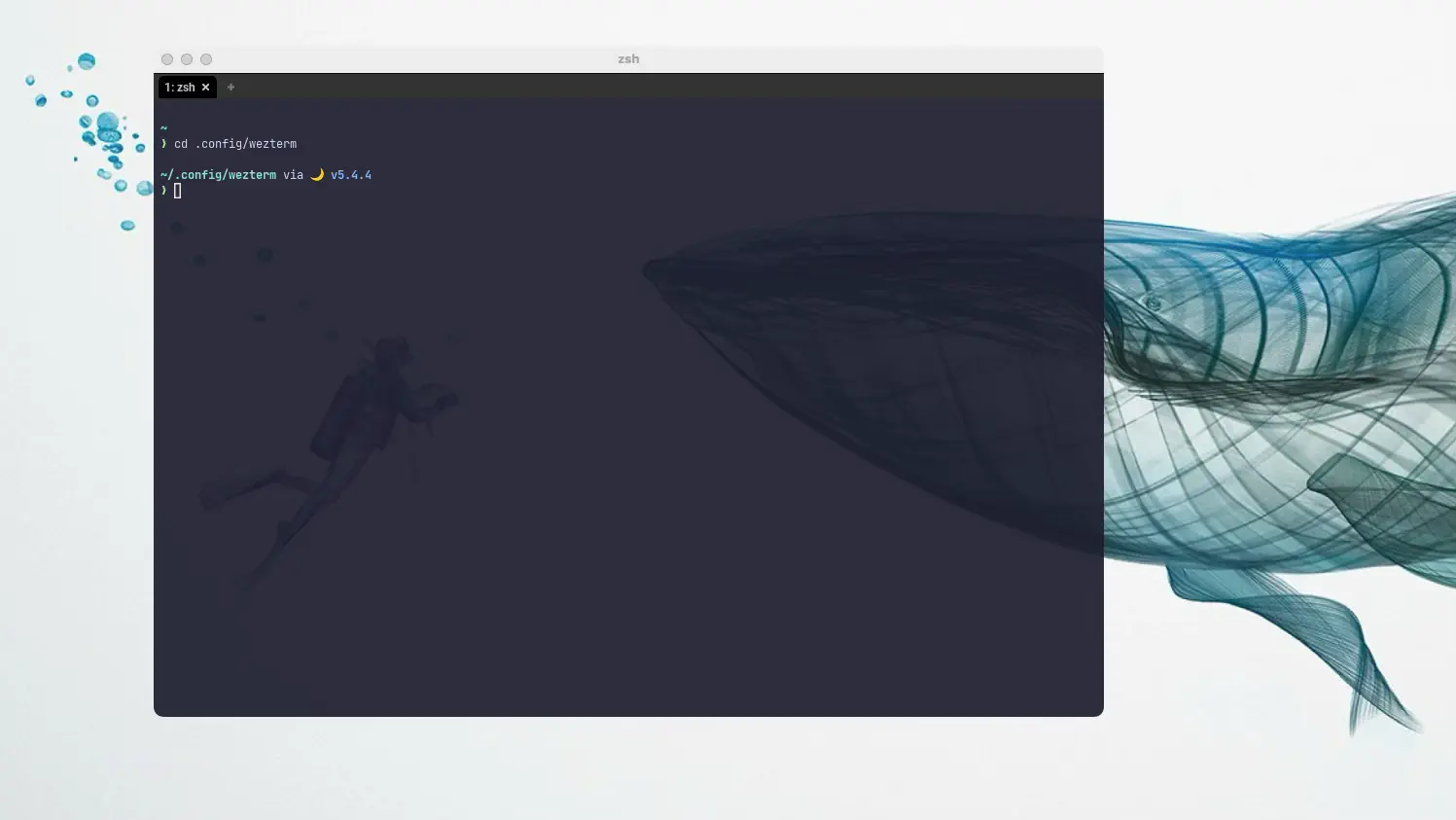
3.1 Windowで設定したカラースキームが適用されているのを確認できましたね。